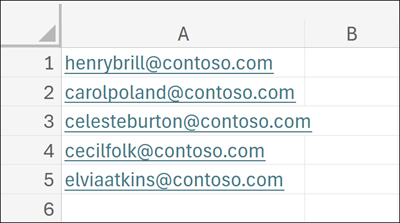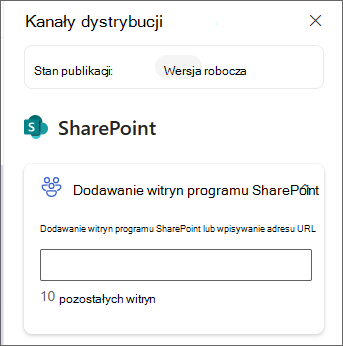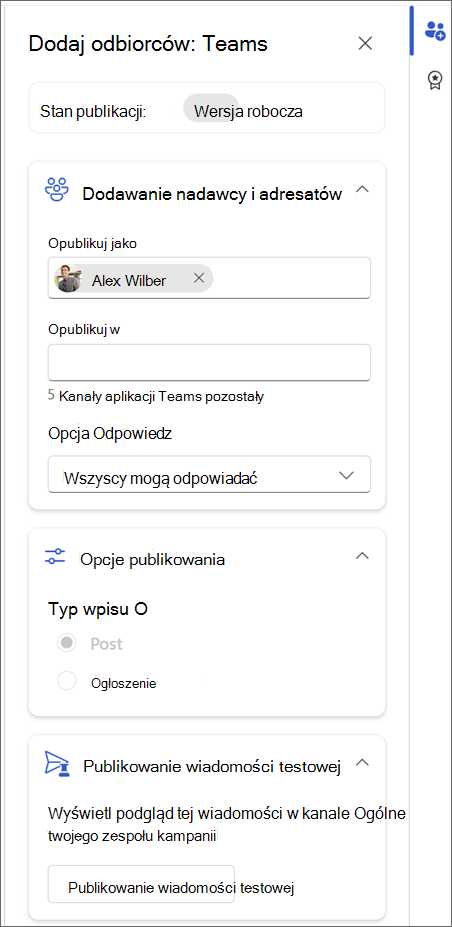Publikowanie publikacji Viva Amplify
Dotyczy
Możliwość publikowania w wielu punktach końcowych dystrybucji jednym kliknięciem to zaawansowana funkcja w Viva Amplify, która pozwala twórcom dużo czasu i wysiłku zapisywać zawartość. Dzięki tej funkcji możesz rozpowszechniać zawartość jednocześnie w różnych kanałach, takich jak Outlook, SharePoint i Teams. Ten artykuł zawiera wskazówki dotyczące przygotowywania się do publikowania po utworzeniu, wyświetleniu podglądu i dostosowywaniu zawartości w odpowiednich edytorach kanałów. Ponadto w tym artykule opisano rozwiązywanie ewentualnych błędów publikowania Zgodnie z tymi wytycznymi można zapewnić efektywne i efektywne rozpowszechnianie zawartości w wielu kanałach.
Najpierw musisz utworzyć główną wersję roboczą.
Dodawanie grup odbiorców dla każdego kanału dystrybucji
Dodawanie grupy odbiorców w programie Outlook
W widoku podglądu lub widoku dostosowywania dla programu Outlook wybierz ikonę Dodaj odbiorców, aby otworzyć okienko wyboru odbiorców.
Możesz dodać pojedyncze adresy e-mail lub listy dystrybucyjne. Publikacja zostanie wysłana jako jedna wiadomość e-mail do wszystkich adresatów w wierszach Do, DW i UDW.
Uwagi:
-
Aby można było pomyślnie wysłać wiadomość e-mail, pole To musi zawierać co najmniej jeden adres e-mail.
-
Istnieje limit 200 adresów e-mail lub grup, które można wprowadzić.
-
Jeśli wyślesz wiadomość e-mail tylko jako UDW, adresat wiadomości e-mail nie będzie mógł zobaczyć innych adresatów, do których wysłano wiadomość e-mail.
Importowanie listy wiadomości e-mail
Aby zaoszczędzić czas, możesz zaimportować listę adresów e-mail.
-
Wybierz pozycję Importuj z pliku.
-
Określ, czy adresy e-mail w pliku mają się znajdować w wierszu Do, DW, czy UDW , a następnie wybierz pozycję Importuj.
-
W selektorze plików programu SharePoint wybierz dokument, który chcesz zaimportować, a następnie wybierz pozycję Wybierz. Możesz wybrać plik z witryny programu SharePoint, usługi OneDrive, linku lub przekazania.
-
Po wybraniu pliku wybierz pozycję Importuj.
-
Adresy e-mail z pliku pojawią się w polu Do, DW lub UDW w zależności od dokonanego wyboru. Jeśli wprowadzono nieprawidłowe adresy e-mail, będą one wyświetlane na czerwono.
-
Jeśli chcesz wyczyścić adresy e-mail, wybierz pozycję Wyczyść wszystko.
Plik musi mieć format .csv, .txt lub .xlsx z prawidłowymi wiadomościami e-mail rozpoczynającymi się od wiersza 1. Skanowana będzie tylko pierwsza kolumna. Amplify nie można zaimportować pliku o rozmiarze ponad 200 MB.
Wybieranie witryn do opublikowania w programie SharePoint
Kanał dystrybucji programu SharePoint umożliwia wybranie łącznie 10 witryn, w których można opublikować stronę. Możesz wprowadzić część nazwy witryny lub wpisać adres URL i wybrać witrynę, w którą chcesz opublikować witrynę.
Uwaga: Viva Amplify nie obsługuje podwitryn, w tym publikowania w podwitrynach.
Wybieranie kanałów do opublikowania w aplikacji Teams
Aby wybrać kanał, który będzie wyświetlany w zespołach, zacznij wpisywać nazwę kanału w polu. Jeśli istnieje wiele nazw kanału, zobaczysz maksymalnie pięć kanałów.
Wybierz społeczności do opublikowania w Viva Engage
Możesz opublikować zawartość w swoim osobistym scenariuszu lub maksymalnie pięciu społecznościach. Możesz dodać osoby, aby oznaczyć je we wpisie.
Wybieranie sposobu publikowania
Po przejrzeniu zawartości, zaktualizowaniu nadawcy i wybraniu grup odbiorców możesz opublikować zawartość.
Z poziomu kanału dystrybucji w wersji Preview
Po zapisaniu zawartości będzie można zobaczyć podgląd tego, jak będzie ona wyświetlana dla każdego wybranego kanału dystrybucji. W tym miejscu możesz opublikować zawartość, wybierając pozycję Publikuj na pasku poleceń.
Na stronie Przegląd kampanii lub Publikacje
W obszarze publikacji, którą chcesz opublikować, wybierz przycisk Publikuj.
Publikuj teraz
-
Wybierz menu rozwijane Publikuj i wybierz pozycję Publikuj teraz.
-
Przejrzyj podsumowanie publikacji, aby potwierdzić kanały dystrybucji. Gdy wszystko będzie wyglądać dobrze, wybierz pozycję Publikuj.
Planowanie publikowania w określonej dacie i godzinie
-
Wybierz menu rozwijane Publikuj i wybierz pozycję Harmonogram do opublikowania.
-
Przejrzyj podsumowanie publikacji, aby potwierdzić kanały dystrybucji. Gdy wszystko będzie wyglądać dobrze, wybierz pozycję Dalej, aby kontynuować.
-
W panelu Planowanie publikowania wybierz datę w kalendarzu. Następnie wprowadź godzinę.
Uwaga: Może upłynąć kilka minut od zaplanowanego czasu publikowania publikacji w wybranych kanałach dystrybucji.
-
Gdy wszystko będzie gotowe, wybierz pozycję Zaplanuj, aby zapisać zmiany i zaplanować publikację.
Jeśli chcesz zatwierdzić publikację przed jej opublikowaniem, możesz również zażądać zatwierdzenia.